Het formaat en type papier voor gebruik met de papiertafel vastleggen (Optioneel)
Als u altijd hetzelfde formaat en type papier gebruikt met de multifunctionele lade, is het raadzaam de instellingen voor het papierformaat en -type voor de multifunctionele lade vast te leggen. Dit is handig omdat u tijd en moeite bespaart om instellingen te maken telkens wanneer u papier in de multifunctionele lade plaatst.
Deze modus kan worden ingesteld wanneer de Stack Bypass-D zijn aangesloten. Stack Bypass-D
1
Druk op  (Instellingen/Registratie).
(Instellingen/Registratie).
 (Instellingen/Registratie).
(Instellingen/Registratie).2
Druk op <Voorkeuren>  <Papierinstellingen>
<Papierinstellingen>  <Std.instell. l. papiertafel>.
<Std.instell. l. papiertafel>.
 <Papierinstellingen>
<Papierinstellingen>  <Std.instell. l. papiertafel>.
<Std.instell. l. papiertafel>.3
Druk op <Vrins. gebr.>  <Registreren>.
<Registreren>.
 <Registreren>.
<Registreren>.4
Selecteer het papiertype en druk op <Volgende>.
5
Selecteer het papierformaat.
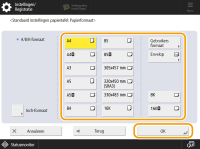
 Bij het opslaan van papier met standaardformaat
Bij het opslaan van papier met standaardformaat
1 | Selecteer het papier met standaardformaat. |
2 | Druk op <OK>. |
 Bij het opslaan van aangepast papier
Bij het opslaan van aangepast papier
1 | Druk op <Gebruikersformaat>. |
2 | Geef de lengte van de zijde <X> en <Y> op. |
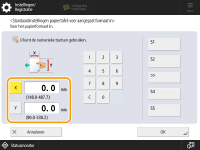
Druk op <X> of <Y> om met de numerieke toetsen de lengte van elke zijde in te voeren.  Als u de papierformaten die u het vaakst gebruikt, opslaat onder knoppen <S1> tot <S5>, kunt u ze met één aanraking oproepen. Opslaan van vrij formaat papier (Papier van aangepast formaat) | |
3 | Druk op <OK>  <OK>. <OK>. |
 Bij het registeren van enveloppen
Bij het registeren van enveloppen
1 | Druk op <Envelop>. |
2 | Selecteer het type envelop. 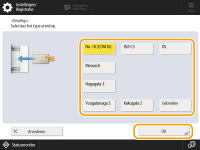 Als u een envelop van aangepast formaat wilt opslaan, drukt u op <Gebruiker>  <Volgende> en druk op <X> of <Y> om de zijde op te geven en gebruik vervolgens de numerieke toetsen om de lengte van de opgegeven zijde in te voeren. <Volgende> en druk op <X> of <Y> om de zijde op te geven en gebruik vervolgens de numerieke toetsen om de lengte van de opgegeven zijde in te voeren. |
3 | Druk op <OK>  <OK>. <OK>. |
6
Druk op <OK>.
7
Druk op <Sluiten>.